表1のデータ入力の準備
CbCR表1 - データ入力には、基本レベル・エンティティの国別財務詳細の詳しい内訳が表示されます。税務当局は、この情報を使用して移転価格のリスクを評価し、税監査リソースをどのように割り当てるかを決定します。ソース財務システムから自動的に統合できないデータは、Tax Reportingのネイティブ・データ収集機能を使用して手動で収集できます。財務情報をソースまで遡ることができることが重要です。
表1レポートでは、自動化されたデータが次の場所からインポートされます。
- マップ済データには、データ・ソース・ディメンションのマップ済データからCbCR値が格納されます。
- 「管理対象データ」は、データ管理からプッシュされます。
- 「補足データ」は、現在サポートされていません。
- データ入力は手動で入力します。これは、Oracle Smart View for Officeを使用して入力できます。
注:
CbCR表1レポートを実行する前に、レポートの特定の列についてデータを自動的にインポートするかどうかや、調整を手動で入力するかどうかを決定できます。財務情報の自動化を制御するには、CbCレポートの自動入力での作業を参照してください。
CbCR表1の勘定科目(従業員数を除く)ごとに、すべての「収益/費用」列では平均レートを使用して通貨換算を行い、「資産/負債」列では期末レートを使用します。従業員数は換算されません。デフォルトの平均レートまたは期末レート以外のレートを使用するには、CbCR FXレート・オーバーライド・フォームを使用して異なるレートを入力します。CbCR FXオーバーライド・レートの入力を参照してください。
「表1のデータ入力」に入力するには:
- ホーム・ページで、「CbCR」、「データの入力」の順に選択してCbCR表1フォームを開き、エンティティのデータを表示します。
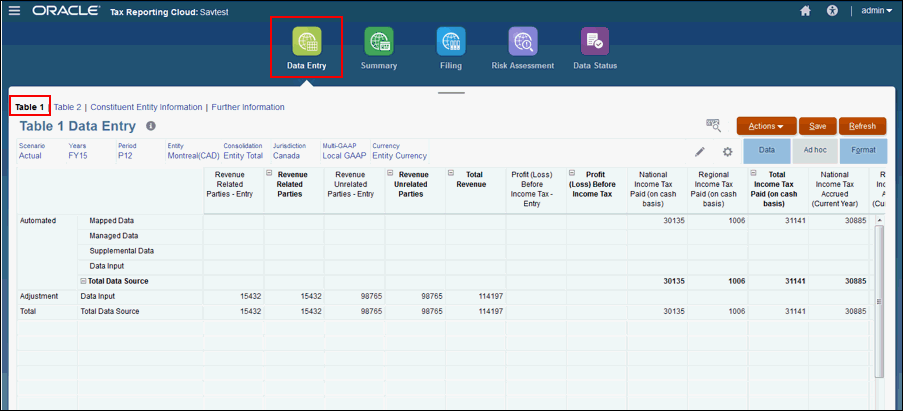
- オプション: 必要に応じて視点と通貨を編集します。
- 「アクション」で、CbCRの連結を選択して、自動化された値を移入します。
- オプション: 「アクション」で「CbCRの換算」を選択します。
- 自動入力を確認します。
- 「調整」に、必要に応じて調整を入力します。
- 「合計」を確認し、必要に応じてデータを調整します。
- 調整を行った場合は、「アクション」で、CbCRの連結を選択します。